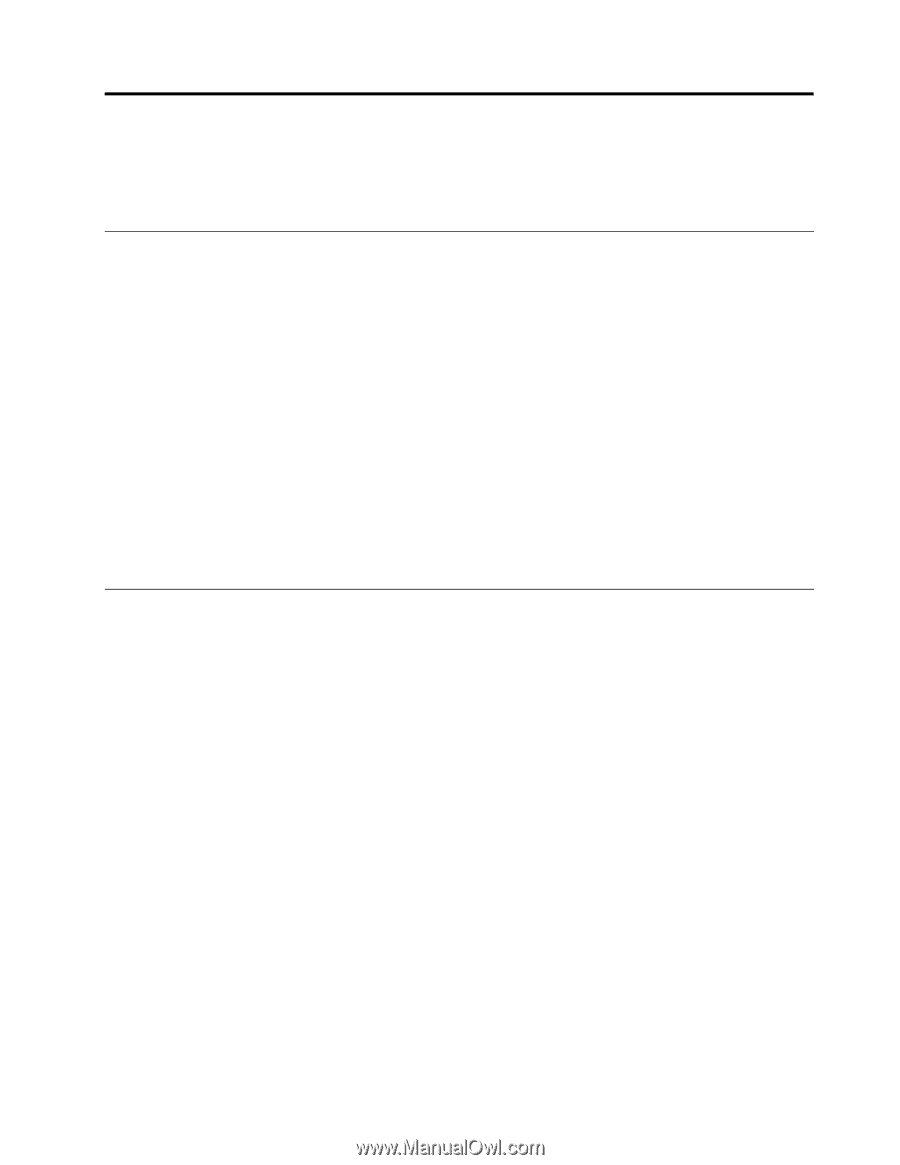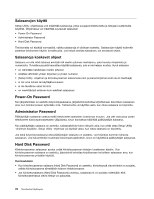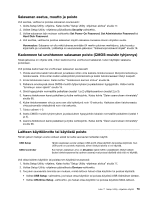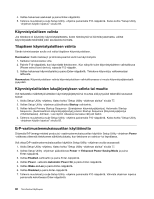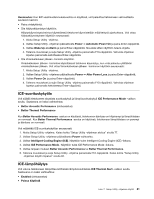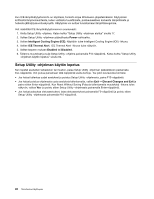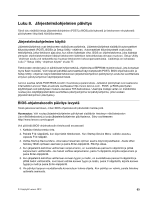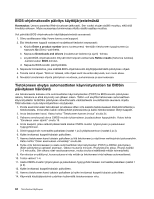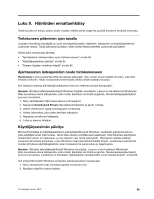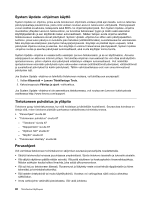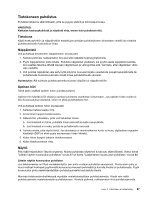Lenovo ThinkCentre M92z (Finnish) User Guide - Page 95
Luku 8. Järjestelmäohjelmien päivitys, Järjestelmäohjelmien käyttö
 |
View all Lenovo ThinkCentre M92z manuals
Add to My Manuals
Save this manual to your list of manuals |
Page 95 highlights
Luku 8. Järjestelmäohjelmien päivitys Tämä luku sisältää tietoja järjestelmäohjelmien (POST ja BIOS) päivityksestä ja tietokoneen elvytyksestä päivitykseen liittyvästä häiriötilanteesta. Järjestelmäohjelmien käyttö Järjestelmäohjelmat ovat tietokoneen sisäisiä perusohjelmia. Järjestelmäohjelmat sisältävät automaattiset käynnistystestit (POST), BIOSin ja Setup Utility -ohjelman. Automaattiset käynnistystestit ovat joukko testiohjelmia, jotka tietokone ajaa aina, kun siihen kytketään virta. BIOS on ohjelmistokerros, joka kääntää ylempien ohjelmistokerroksien käskyt tietokoneen laitteiston toteutettavissa olevaan muotoon. Setup Utility -ohjelman avulla voit tarkastella tai muuttaa tietokoneen kokoonpanoasetuksia. Lisätietoja on kohdassa Luku 7 "Setup Utility -ohjelman käyttö" sivulla 77. Tietokoneen emolevyssä on sähköisesti tyhjennettävä, ohjelmoitava EEPROM-muistimoduuli, jota kutsutaan myös flash-muistiksi. Voit helposti päivittää automaattiset käynnistystestit (POST), BIOS-ohjelmakoodin ja Setup Utility -ohjelman käynnistämällä tietokoneen järjestelmäohjelmien päivityslevyn avulla tai suorittamalla erityisen päivitysohjelman käyttöjärjestelmästä. Lenovo saattaa tehdä POST/BIOS-koodiin muutoksia ja parannuksia. Julkaistut päivitykset ovat saatavana Internetistä Lenovon Web-sivustosta osoitteessa http://www.lenovo.com. POST- ja BIOS-päivitysten käyttöohjeet ovat päivityksen mukana olevassa TXT-tiedostossa. Useimpia malleja varten on mahdollista noutaa joko käyttöjärjestelmästä suoritettava päivitysohjelma tai päivitysohjelma, jolla luodaan järjestelmäohjelmien päivityslevy. BIOS-ohjelmakoodin päivitys levystä Tässä jaksossa kerrotaan, miten BIOS-ohjelmakoodi päivitetään tietolevystä. Huomautus: Voit noutaa järjestelmäohjelmien päivitykset sisältävän tietolevyn näköistiedoston (.iso-näköistiedoston) ja luoda järjestelmäohjelmien päivityslevyn. Siirry osoitteeseen http://www.lenovo.com/support Voit päivittää BIOS-ohjelmakoodin tietolevystä seuraavasti: 1. Katkaise tietokoneesta virta. 2. Painele F12-näppäintä, kun käynnistät tietokoneen. Kun Startup Device Menu -valikko avautuu, vapauta F12-näppäin. 3. Valitse Startup Device Menu -ikkunassa haluamasi optinen asema käynnistyslaitteeksi. Aseta sitten tietolevy tähän optiseen asemaan ja paina Enter-näppäintä. Päivitys alkaa. 4. Kun järjestelmä kehottaa vaihtamaan sarjanumeron, on suositeltavaa painaa N-näppäintä ja jättää sarjanumero vaihtamatta. Jos haluat vaihtaa sarjanumeron, paina Y-näppäintä, kirjoita sarjanumero ja paina Enter-näppäintä. 5. Kun järjestelmä kehottaa vaihtamaan koneen tyypin ja mallin, on suositeltavaa painaa N-näppäintä ja jättää tiedot vaihtamatta. Jos haluat vaihtaa koneen tyypin ja mallin, paina Y-näppäintä, kirjoita koneen tyyppi ja malli ja paina Enter-näppäintä. 6. Vie päivitys loppuun noudattamalla kuvaruutuun tulevia ohjeita. Kun päivitys on valmis, poista tietolevy optisesta asemasta. © Copyright Lenovo 2012 83